
Как работает 1С:Подпись. Пошаговая инструкция по настройке сервиса и подаче заявления на получение квалифицированной электронной подписи. Подробно с рекомендациями и фото.
Аналогом бумажного документа с собственноручной подписью выступает КЭП — усиленная квалифицированная электронная подпись. Ее подтверждает сертификат, для получения которого необходимо лично обращаться в Удостоверяющий центр, предварительно собрав пакет документов. Можно пойти более легким путем и оформить КЭП удаленно, не посещая УЦ. Для этого рекомендуем узнать про сервис 1С:Подпись и как подключить его самостоятельно.
Что такое 1С:Подпись: все возможности КЭП
Для начала рассмотрим сам сервис 1С:Подпись и что это такое. Он представляет собой дополнение к 1С, которое позволяет удаленно оформить КЭП:
- Заполнить заявку на регистрацию квалифицированного сертификата ключа проверки ЭЦП в УЦ 1С — «НПС «1С».
- Получить и установить сертификат на своем компьютере.
Используя КЭП, вы сможете перейти на электронный документооборот и обмениваться юридически значимыми электронными документами, зарегистрироваться в государственных системах маркировки МДЛП, «Честный знак», а также зарегистрировать в ФНС онлайн-кассы.
Установка электронной подписи на компьютер
Как получить и настроить 1С:Подпись
На первом шаге рассказываем про 1С:Подпись и как получить его в пользование. Для этого необходимо быть обладателем официального программного продукта 1С, в котором реализован этот сервис. Список программ включает:
- 1С:Бухгалтерия 8 3.0;
- 1С:Управление торговлей 11;
- 1С:Розница 2.1;
- 1С:Управление холдингом 1.2;
- 1С:Бухгалтерия государственного учреждения 2.0;
- 1С:Управление нашей фирмой 1.6 и выше;
- 1С:ERP Управление предприятием 2.0;
- 1С:Клиент ЭДО 8 2.0.
Если вашей программы нет в списке, вы можете использовать 1С:Клиент ЭДО 8, позволяющий производить обмен документами с контрагентами и получать КЭП, в том числе.
Шаг 1 — установить криптопровайдера
Чтобы использовать квалифицированную ЭЦП, необходимо установить на компьютер актуальную версию сертифицированного криптопровайдера, который позволяет операционной системе выполнять шифровальные операции. Для 1С:Подпись подойдет программа ViPNet CSP или КриптоПро CSP. Любой из них устанавливают в соответствии с технической документацией на продукт. После установки нужно добавить криптопровайдера в информационную базу:
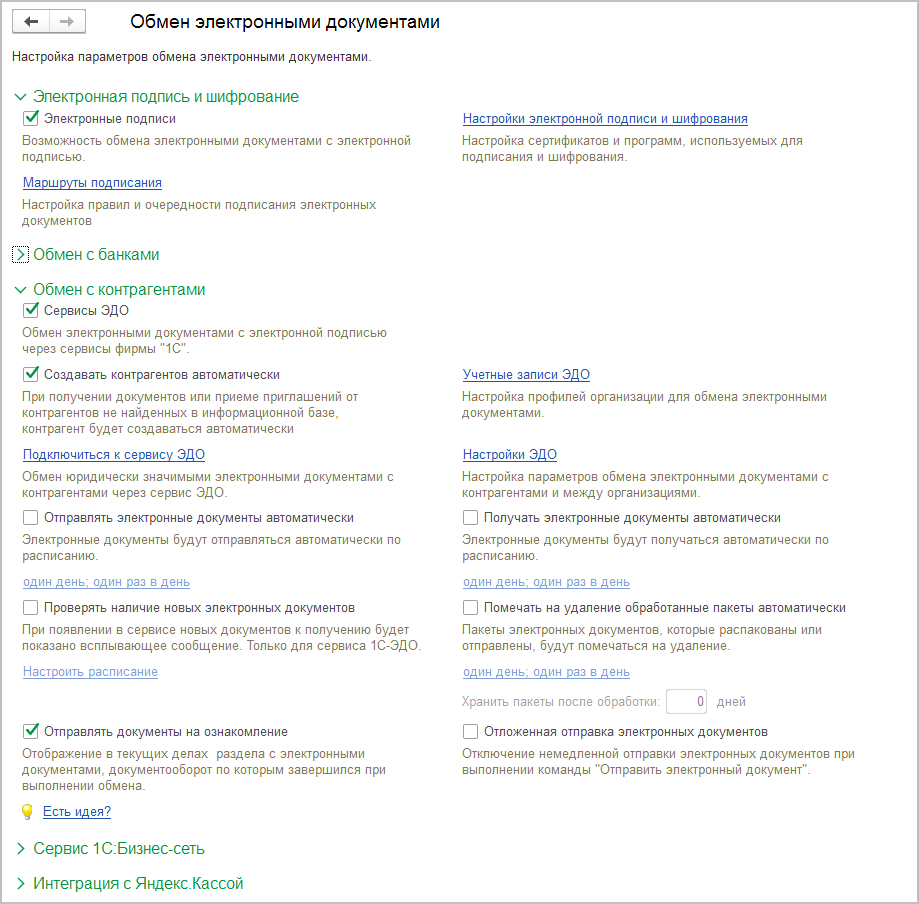
- Перейти в «Настройки цифровой электронной подписи и шифрования».
- Переключиться на вкладку с программами и нажать «Добавить».
- В открывшемся списке выбрать используемого криптопровайдера, подтвердить выбор, нажав «Записать и закрыть».
Как установить электронную подпись на компьютер
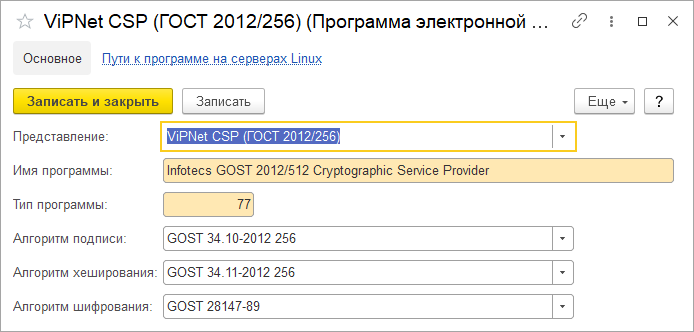
Шаг 2 — подготовить заявление на выпуск нового квалифицированного сертификата
Указав криптопровайдера, можно переходить к подготовке заявки на выдачу КЭП. Для этого перейдите по вкладкам «Сертификаты» -> «Добавить» -> «Заявление на выпуск сертификата».
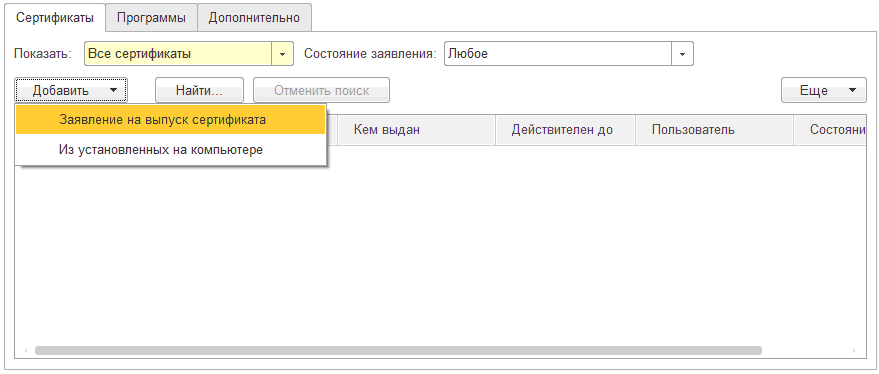
На следующем шаге выберите тип заявителя:
- Организация — вариант для юридических лиц и индивидуальных предпринимателей.
- Физическое лицо — вариант для обычных людей, не компаний и не ИП.
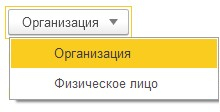
После выбора типа заявителя откроется форма для заполнения заявки, где нужно указать реквизиты организации, ИП или личные данные физического лица. Можно ввести их вручную или выбрать из справочника.
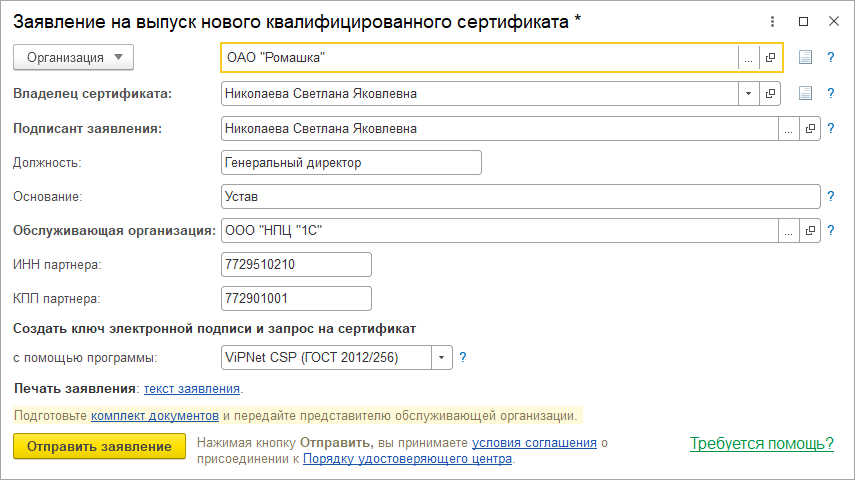
Проверив сведения, выберите своего криптопровайдера и сгенерируйте запрос на сертификат, нажав на гиперссылку «Текст заявления». Если запуск происходит впервые, система запросит согласие на установку дополнительной компоненты — подтвердите это действие, нажав «Установить». На этом шаге потребуется выбрать место хранения ключа и задать пин-код, который нужно запомнить, поскольку восстановить доступ без кода нельзя. По окончании нажмите «Ок».
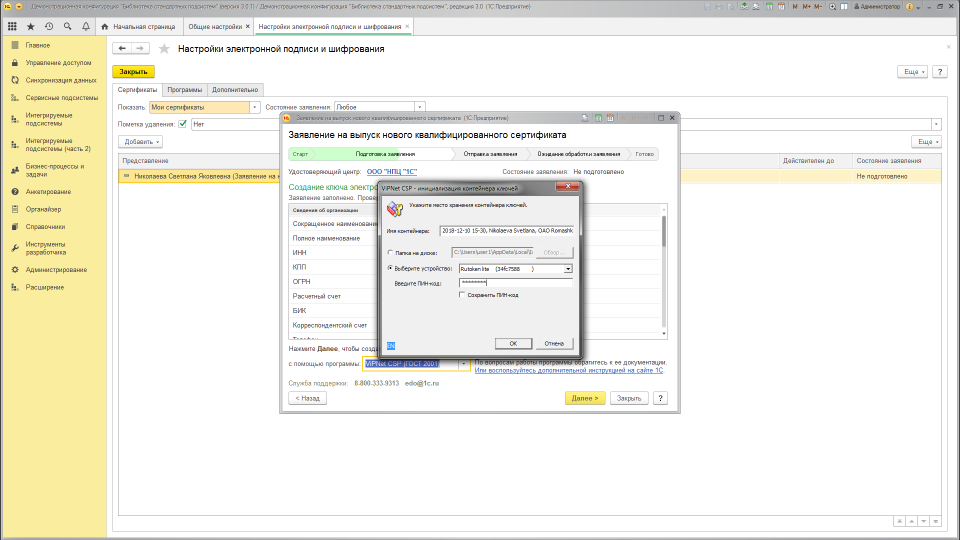
Шаг 3 — подготовить документы и отправить заявку
На последнем шаге необходимо распечатать и подписать заявление на получение КЭП, а также подготовить документы.
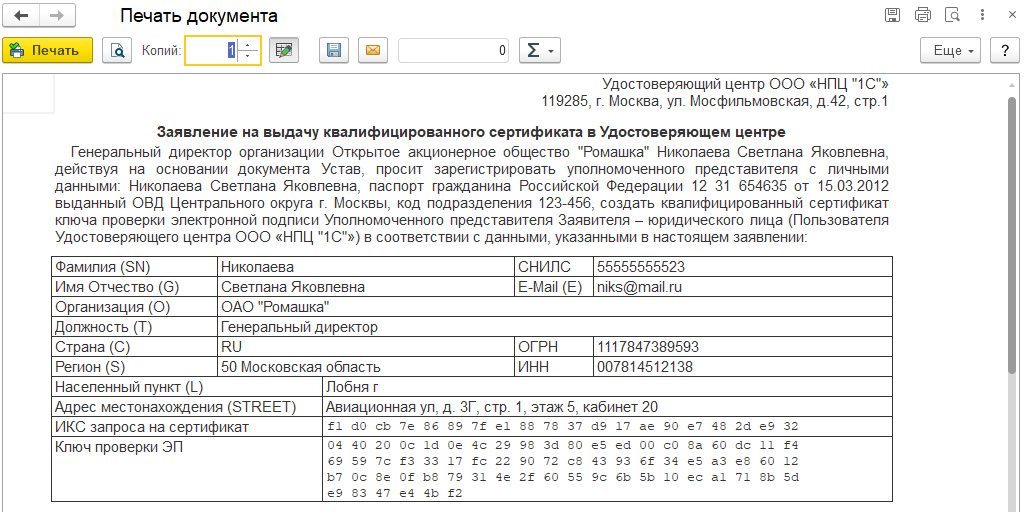
Предварительно заполните данные руководителя, который будет подписывать документ.
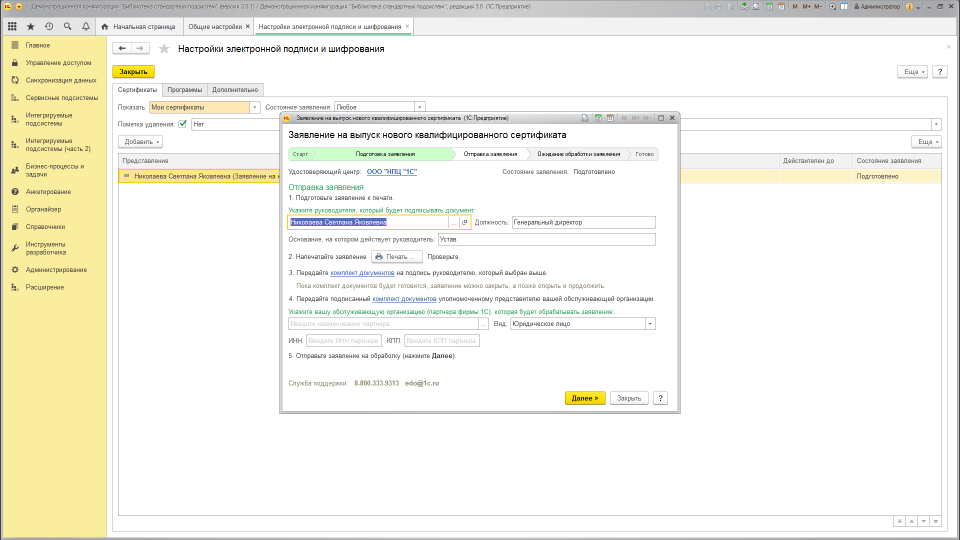
Точный список документации зависит от типа заявителя — юридическое лицо, индивидуальный предприниматель или физическое лицо. Перечень можно узнать, нажав на «Комплект документов» в открывшемся окне.
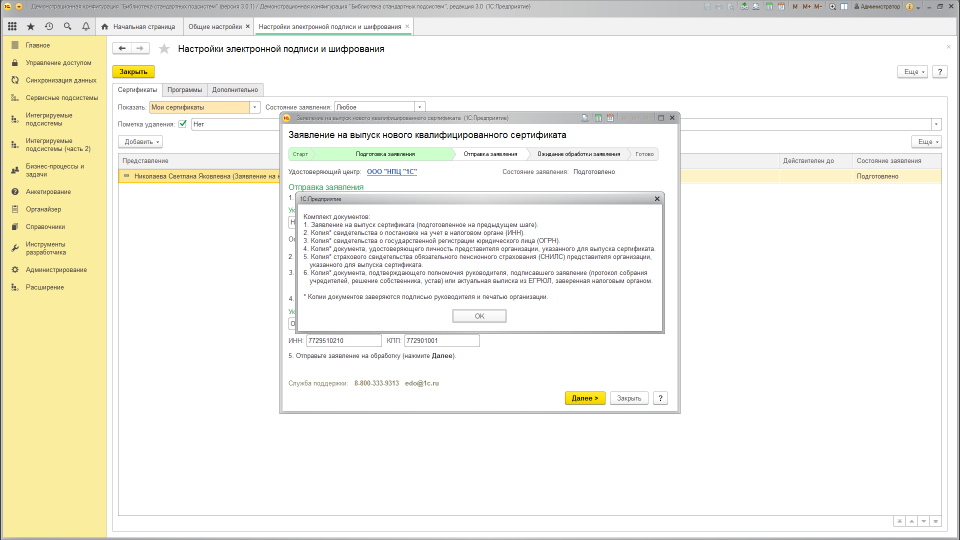
Остается указать реквизиты обслуживающей организации и нажать «Далее». Ваше заявление будет отправлено на обработку.

Если вы использовали сервис 1С впервые, система запросит подключение интернет-поддержки для проверки, есть ли у вас соответствующий тариф 1С:ИТС. Просто укажите логин и пароль, нажмите «Войти».
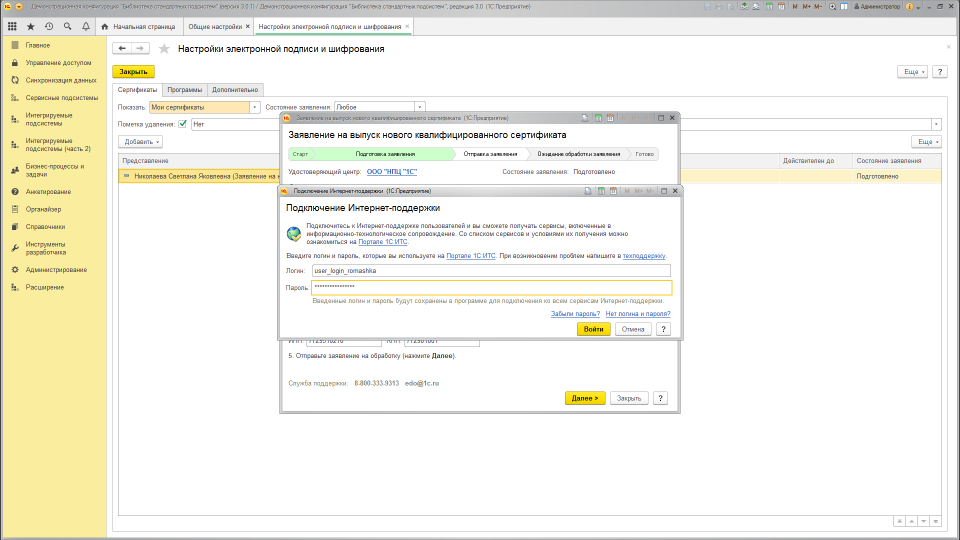
Данные будут отправлены, а вам потребуется связаться с представителем обслуживающей организации для уточнения даты встречи, на которой вы передадите пакет документов. Заявление перейдет в статус «Отправлено».
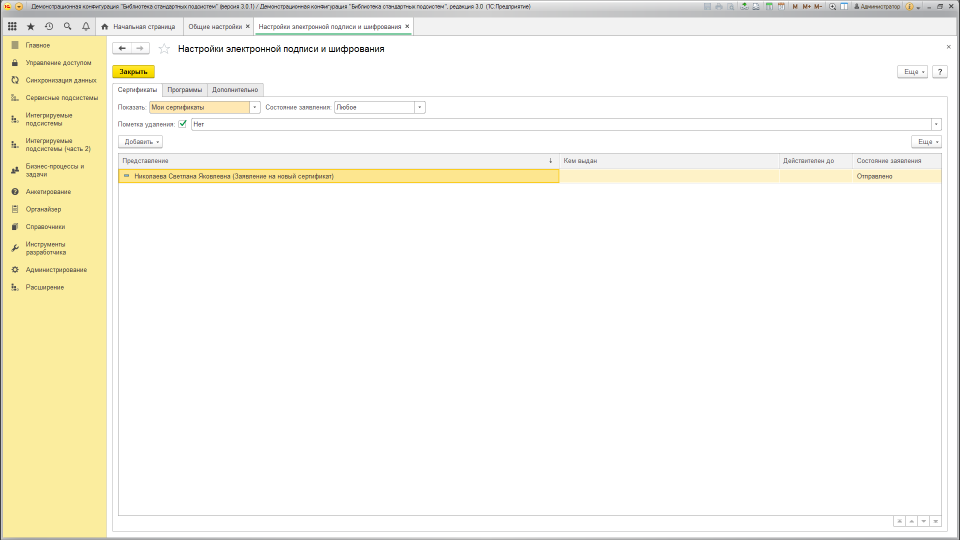
Если нажать на заявку, откроется окно с информацией о статусе. Если нажать «Обновить состояние», вы сможете проверить текущий статус заявления.
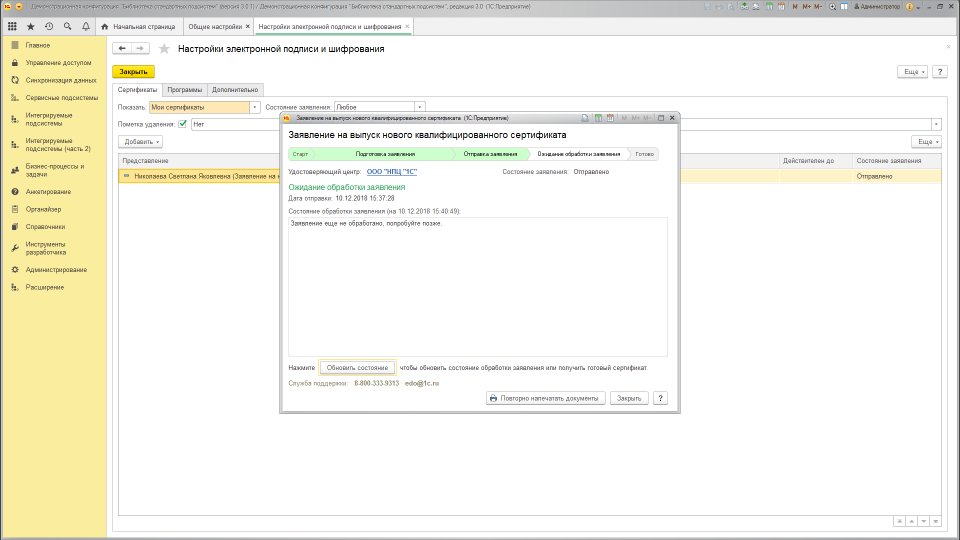
Если сертификат уже выпущен, программа его загрузит и установит на компьютер.
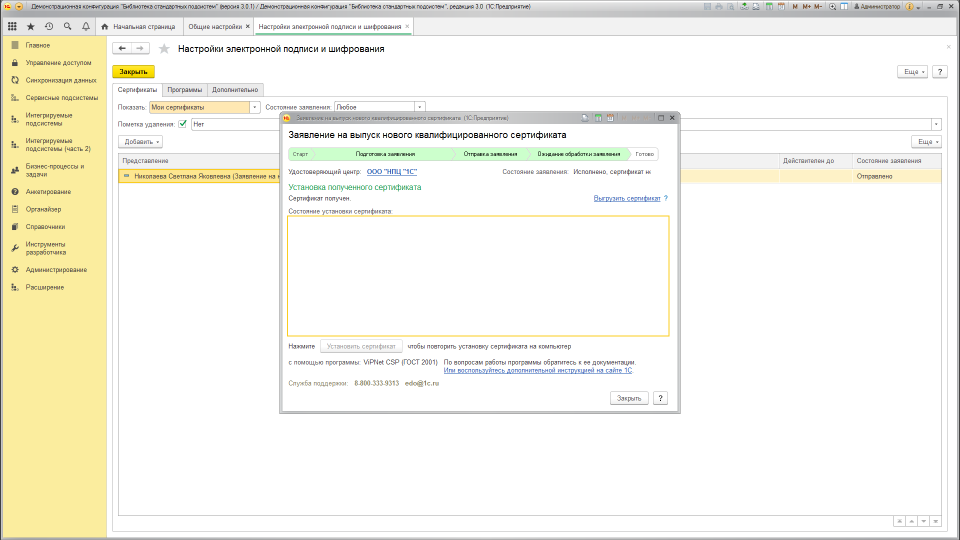
Для установки предоставьте средству электронной подписи доступ к носителю, который был выбран в качестве средства для хранения ключа. Это нужно для записи полученного сертификата. Введите пин-код и нажмите «Ок».
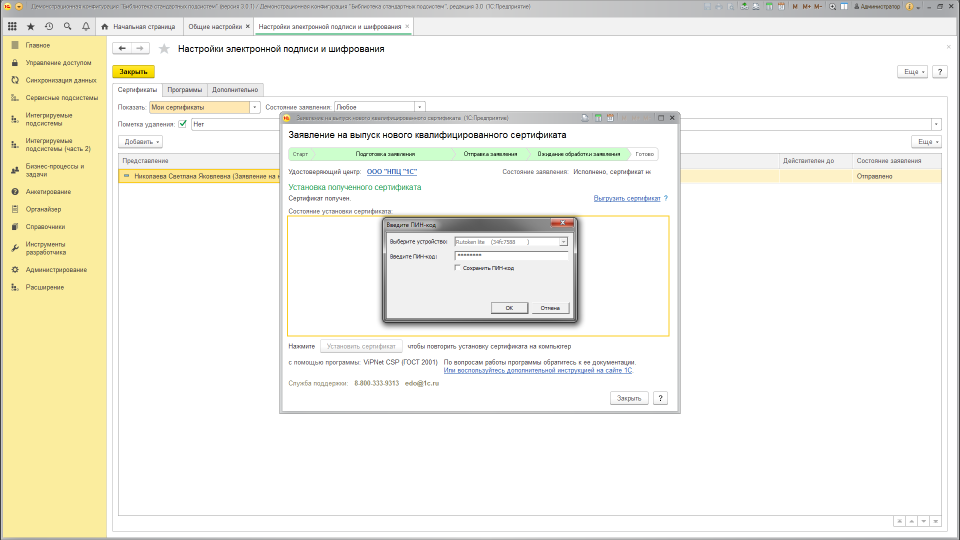
После всех действий в списке сертификатов заявление получит статус «Исполнено».
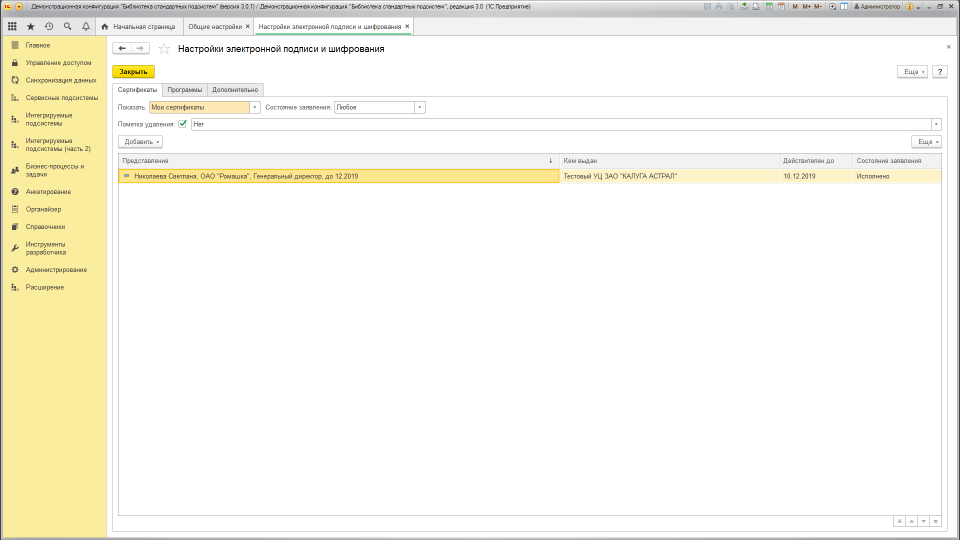
Теперь вы знаете про 1С:Подпись и как работает данный сервис. Для получения помощи в подаче заявки и подготовке документов обращайтесь в компанию «1-й Советник». Оставьте заявку на сайте, свяжитесь с нами по контактному телефону или напишите в онлайн-форме.
Источник: sovetnik1c.ru
Как создать цифровую подпись
Электронная цифровая подпись (электронная подпись) представляет собой реквизит электронного документа, который позволяет определить отсутствие искажения информации в таком документе и проверить, принадлежит ли подпись владельцу сертификата ключа электронной подписи. Не все знают, что в пакете программ OpenOffice существует возможность подписывать цифровой подписью электронные документы.

Статьи по теме:
- Как создать цифровую подпись
- Как подписывать документы
- Как подписать драйвер
Инструкция
Получите или создайте личный цифровой сертификат и установите его на свой компьютер. Такой сертификат представляет собой защищенный паролем файл. В этом файле хранится информация об имени владельца, адресе его электронной почты, ключе шифрования, имени организации, предоставившей сертификат, а также о дате истечения действия сертификата. Для получения цифрового сертификата обратитесь в организацию, делающую это на коммерческой основе, либо в некоммерческую организацию, например, CACert (последняя выдает сертификаты бесплатно).
Посетите сайт CACert (http://www.cacert.org/) и зарегистрируйтесь на нем. При регистрации введите свое имя, адрес электронной почты, пароль, иные персональные данные. После заполнения всех необходимых полей получите на адрес электронной почты URL, по которому подтвердите свое желание получить сертификат. Для подтверждения в открывшемся окне нажмите на соответствующую кнопку. При этом будет сгенерирован сертификат и выведена ссылка, по которой сертификат будет установлен на ваш компьютер.
Пройдите по ссылке, указывающей на установку сертификата. Через систему меню пройдите «Инструменты — Настройки — Дополнительно — Просмотр Сертификатов». Вы увидите свой цифровой сертификат, подписанный сервером CACert. Сохраните сертификат в отдельный файл, нажав кнопку «Резервная копия». Затем дважды кликните на сохраненном файле, чтобы начать процедуру установки сертификата на компьютер.
Для создания так называемого самоподписанного сертификата используйте бесплатную программу Selfcert. В окне программы заполните поля с персональными данными, включая имя и адрес электронной почты. Придумайте пароль, после чего сохраните сертификат в виде файла на любом диске.
Для просмотра установленных сертификатов цифровой подписи запустите в командной строке Windows программу certmgr.msc. В папке «Личные» вы увидите установленные цифровые сертификаты.
Чтобы подписать документ OpenOffice цифровой подписью, откройте документ. Через меню «Файл – Цифровые подписи» выберите свой сертификат и нажмите OK. Документ подписан. При этом в нижней полосе OpenOffice появится изображение (пиктограмма). Двойной клик по пиктограмме откроет окно, где показывается сертификат автора документа.
Источник: www.kakprosto.ru
Электронная подпись в 1С:Документооборот 8

1. Как настроить сертификат ЭП в программе 1С:Документооборот 8 2. Ситуация: недействителен сертификат или электронная подпись 3. Шифрование и расшифровка файлов Электронная подпись (ЭП) является реквизитом электронного документа, который считается законным аналогом документа с собственноручной подписью и печатью.
С помощью ЭП можно подписывать документы, зашифровывать и расшифровывать данные, обмениваться юридически значимыми документами с помощью систем электронного документооборота.
Использование ЭП предполагает наличие сертификата ключа подписи — документа, содержащего открытый ключ подписи и информацию о ее владельце.
Разделяют 3 вида ЭП: Простая ЭП – упрощенная подпись. Ее достаточно для установления авторства, например, при ведении переписки. Усиленная неквалифицированная – используется для подписания любых документов, кроме юридически значимых.
Усиленная квалифицированная электронная подпись лица – в основном используется для подписания юридически значимых электронных документов в системе электронного документооборота. Например, договоров, содержащих печать организации, счетов-фактур, товарных накладных ТОРГ-12 и т.п. (рис. 1).
Рисунок 1
1. Как настроить сертификат ЭП в программе 1С:Документооборот 8
Настройка сертификата ЭП имеет два этапа: настройка программы и персональные настройки. Настройка программы выполняется во вкладке «Настройка и администрирование» – «Настройка программы» – «Общие настройки» (рис. 2). 
Рисунок 2
Для начала работы с ЭП необходимо: 1. Разрешить использовать электронные подписи в общих настройках программы (рис. 3).

Рисунок 3
2. Установить на рабочие компьютеры пользователей один или несколько криптопровайдеров и настроить их.
Для того чтобы остальные сотрудники смогли проверять электронные подписи, требуется установить флаг «Проверять подписи и сертификаты на сервере» (рис. 4), затем выполнить установку криптопровайдера на каждый компьютер кластера серверов «1С:Предприятия».

Рисунок 4
По умолчанию в списке программ уже присутствуют два криптопровайдера: ViPNet CSP и КриптоПро CSP. Можно добавить любые другие программы. При этом в 1С:Документооборот 8 уже поставляются готовые настройки для Microsoft Enhanced CSP, ViPNet CSP, КриптоПро CSP, ЛИССИ CSP, Сигнал-КОМ CSP.
Персональные настройки ЭП После того как администратор установил криптопровайдер и настроил профили криптографии, можно приступать к настройке рабочего места пользователя. Это делается в персональных настройках программы на закладке «Настройка и администрирование»:

Рисунок 5
При подписании документов и файлов программа сама предложит выбрать один из личных сертификатов, установленных в персональных настройках ЭП. Если сертификат не найден, система покажет ошибку:

Рисунок 6
В этом случае пользователю необходимо установить личный сертификат.

Рисунок 7
Для регистрации сертификата необходимо: 1. Выбрать назначение сертификата: для подписания и шифрования либо только для шифрования. 2. Выбрать сертификат, установленный на компьютере. 3. Ввести пароль сертификата для автоматического определения подходящих настроек программы ЭП и шифрования. Для того чтобы выбрать профиль настроек криптографии вручную, необходимо пропустить ввод пароля с помощью кнопки «Отмена».
Если вы уверены в том, что пароль правильный, а программа ЭП и шифрования при этом не определяется, обратитесь к администратору. Возможно, вы регистрируете сертификат, для которого в программе еще не заведены настройки.
4. Заполнить карточку сертификата. В назначении указать понятное описание сертификата. Например, «Для подписания внутренних документов» или «Для обмена документами с контрагентами». Назначение будет выводиться при выборе сертификата для подписания.

Рисунок 8
Если сертификат был выпущен с усиленной защитой закрытого ключа, необходимо установить соответствующий флаг (эту информацию можно уточнить в удостоверяющем центре, выпустившем сертификат). Если флаг активен, то в операциях подписания ЭП и расшифровки файлов запрос пароля к сертификату будет проходить в отдельном окне операционной системы.
Флаг «Обязательный сертификат» служит для пометки сертификата, предназначенного для расшифровки любого файла информационной базы при компрометации ключа. Такой сертификат автоматически добавляется в список сертификатов для расшифровки при каждом шифровании объектов информационной базы.
Любой из установленных сертификатов можно пометить на удаление. На статус подписей, удостоверенных этим сертификатом, это не повлияет.
Если на компьютере текущего пользователя зарегистрировано несколько сертификатов, то откроется окно с возможностью выбора требуемого сертификата. Пользователь выбирает сертификат и вводит пароль к нему.
Пароль сертификата ЭП можно запомнить на время сеанса работы с программой. Для этого при подписании или расшифровке объекта информационной базы достаточно ввести пароль к сертификату и установить флаг «Запомнить пароль». Если флаг установлен, то до закрытия программы текущему пользователю не придется вводить пароль сертификата ЭП при каждом подписании или расшифровке.
Если сертификат выпущен с усиленной защитой закрытого ключа, то пароль вводится в отдельном окне операционной системы после нажатия кнопки «Готово». После этого документ (файл) будет подписан по алгоритму криптопровайдера, соответствующего этому сертификату.
Подписанный ЭП документ или файл недоступен для редактирования. Чтобы внести изменения в документ, потребуется удалить все подписи. Каждый пользователь может удалить только свои подписи. Право удаления всех подписей принадлежит администратору.
Подписание резолюций и виз согласования ЭП К резолюции электронная подпись может быть добавлена вручную или автоматически (при выполнении задачи рассмотрения и утверждения). Для добавления резолюции вручную и проверки ЭП используется группа команд ЭП на панели действий карточки резолюции.

Рисунок 9
Резолюция может быть подписана сертификатами, выпущенными на разных провайдерах ЭП. Обратите внимание: подписанная ЭП резолюция становится недоступна для редактирования. Изменить резолюцию можно только после удаления всех ее ЭП.
Статусы проверки ЭП резолюций отображаются на закладке «Резолюции и визы карточки документа». Синий значок говорит о том, что подпись еще не проходила проверку. Зеленый – прошла проверку и получила статус Действительна либо Действительна, но нет доверия к сертификату. Красный – подпись недействительна.

Рисунок 10
Проверка наличия ЭП резолюций и виз В зависимости от правил документооборота на предприятии электронная подпись резолюции и визы может считаться либо обязательной, либо нет. Для этого в программе предусмотрено несколько режимов настроек.
Для того чтобы заверение резолюций электронной подписью было обязательным для определенного вида документа, предусмотрен Флаг «Подписывать резолюции электронной подписью» на закладке Настройки карточки вида документа.

Рисунок 11
После установки флажка программа не позволит сохранить неподписанные резолюции для документа этого вида. Если предметом процесса «Рассмотрение» указан вид документа с обязательной ЭП резолюции, то независимо от выбранного варианта рассмотрения (ввод текста резолюции, исполнение или просто ознакомление) перед выполнением задачи будет запрошена электронная подпись.
Чтобы настроить обязательное подписание визы электронной подписью, при создании процесса согласования нужно установить флаг «Подписывать ЭП при согласовании». При этом процесс будет считаться выполненным только после успешного подписания визы. Если же при подписании визы возникает ошибка или подписание отменяется, то задача так и остается невыполненной.
Проверка сертификата На командной панели карточки сертификата ЭП предусмотрена кнопка проверки сертификата.
Кнопка открывает окно с перечнем параметров проверки. Действительный сертификат должен пройти успешную проверку по всем параметрам. Если проверка не прошла успешно, необходимо нажать на иконку для получения информации об ошибке.

Рисунок 12
Статус проверки электронной подписи сохраняется в информационной базе и отображается в карточке электронной подписи, карточках и списках всех подписываемых объектов.
Проверка подписи и сертификата выполняется раздельно и присваивает электронной подписи один из общих статусов: ■ Действительна – если действительны и подпись, и сертификат; ■ Действительна, но нет доверия к сертификату – если действительна только подпись, но не сертификат; ■ Недействительна – если недействительны ни подпись, ни сертификат.
Документ со статусом подписи Действительна, но нет доверия к сертификату считается подписанным. Но порядок дальнейшей работы с таким документом определяется внутренними нормативными актами предприятия. Например, если документ отправляется на дальнейшее согласование с внешним контрагентом или необходимо зашифровать документ этим сертификатом, необходимо переподписать документ действующим сертификатом.

Рисунок 13
Помимо статуса подписи, в карточке ЭП можно ознакомиться с причиной отрицательного результата проверки, датой подписания, владельцем сертификата и перейти в карточку сертификата. Подпись можно сохранить в файл (например, для дальнейшей пересылки по электронной почте). Расширение файла указывается в персональных настройках ЭП. По умолчанию это p7s.
2. Ситуация: недействителен сертификат или электронная подпись
Ниже перечислены наиболее частые причины, по которым недействительный сертификат может быть признан таковым:
■ Требуемый сертификат не прошел проверки по сроку действия при сверке с системными часами или временем подписи в файле. Это означает, что на момент проверки срок действия сертификата истек.
■ Цепочка сертификатов обработана, но прервана на корневом сертификате, который не является доверенным. Это значит, что программе не удается построить цепочку сертификатов для доверенного корневого центра. При этом необходимо проверить: ○ установлены ли на компьютере все сертификаты корневых и подчиненных удостоверяющих центров и действительны ли они; ○ установлен ли список отозванных сертификатов (файл с расширением CRL) и есть ли доступ до OCSP-службы.
■ Не удалось проверить сертификат в списке отозванных, так как соответствующий сервер находится в состоянии offline – в этом случае необходимо запросить список отозванных сертификатов в удостоверяющем центре, выдавшем сертификат, и установить этот список в ОС (файл с расширением CRL). Обратите внимание, что у этого списка ограниченный срок действия, поэтому его необходимо время от времени обновлять.
Если недействительна сама электронная подпись, обратитесь к администратору для проверки общих настроек криптопровайдера и используемого профиля криптографии (Настройка и администрирование – Настройка программы – Настройки криптографии). Неправильно установленные настройки могут стать причиной ошибки вида: Ошибка при получении контекста модуля криптографии, Ошибка при вызове метода контекста и т. п.
Хеш-значение неправильное – ЭП не соответствует подписанным данным. В качестве проверки убедитесь, что данные не были изменены после подписания: ■ Внутри программы 1С:Документооборот 8 изменение подписанных данных исключено (так как подписанный файл закрыт от редактирования), но целостность файла не гарантируется при хранении в томах. ■ Данные могли исказиться при отправке через почтовые программы (например, почтовая программа может добавлять в метаданные пересылаемого файла дополнительную информацию).
Если подписанный файл был загружен с диска или получен по электронной почте, необходимо проверить исходный файл или связаться с отправителем и запросить повторную пересылку файла с действительными подписями.
3. Шифрование и расшифровка файлов
Шифрование предназначено для защиты информации от несанкционированного доступа. В функционал 1С:Документооборот входит шифрование информации для защиты от несанкционированного доступа. Расшифровать файл можно только с помощью закрытого ключа одного из сертификатов. Так же в программе реализована возможность ограничения доступа к файлу с помощью прав доступа.
Минус этого варианта — файл будет доступен администратору базы. Только если зашифровать файл сертификатом сотрудника, невозможно будет расшифровать файл без ключа сертификата.
Как и при подписании документов, при шифровании на рабочем компьютере пользователя должен быть установлен личный сертификат с привязкой к закрытому ключу, а также сертификаты получателей.
Зашифровать и расшифровать можно любой файл с помощью группы команд ЭП в подменю «Еще» карточки и списка файлов (рис. 14). 
Рисунок 14
После выполнения команды программа предложит вам выбрать сертификат пользователя, который позволит расшифровать этот файл. До этого вам необходимо указать ваш личный сертификат для расшифровки файла. Далее при вызове команды «Расшифровать» программа автоматически выберет нужный сертификат и предложит ввести пароль для расшифровки.
Существуют особенности шифрования файлов: ■ шифруются все версии файла; ■ зашифрованный файл можно копировать, копия останется зашифрованной; ■ зашифрованный файл запрещено редактировать; ■ для зашифрованных файлов не работает полнотекстовый поиск; ■ зашифрованный файл нельзя подписать ЭП, но подписанный ЭП файл можно зашифровать. Программа позволяет проверить подписи зашифрованного файла, причем при выполнении этой операции файл остается зашифрованным.
В программе предусмотрена расшифровка файла информационной базы Обязательным сертификатом. Он добавляется в список сертификатов для расшифровки автоматически. Эта возможность предусмотрена для принудительной расшифровки файлов в случаях утери ключа, отзыве сертификата или увольнении сотрудника, чьим сертификатом зашифрован файл.
Обязательный сертификат должен быть привязан к каждой из установленных программ шифрования. Для этого в настройках ЭП и шифрования предусмотрена колонка Обязательный сертификат для шифрования.
Проверка связи сертификата с программой выполняется автоматически. При отсутствии сертификата программа предупредит текущего пользователя о необходимости его добавить. Обязательных сертификатов может быть несколько.
Например, если помимо корпоративного сертификата уполномоченный сотрудник (контролер) хочет иметь доступ к расшифровке всех файлов информационной базы с помощью личного сертификата. Для этого в карточке сертификата достаточно установить Флаг Обязательный для шифрования (рис. 15). 
Рисунок 15 Специалист компании ООО «Кодерлайн» Кристина Удалова
Источник: www.koderline.ru